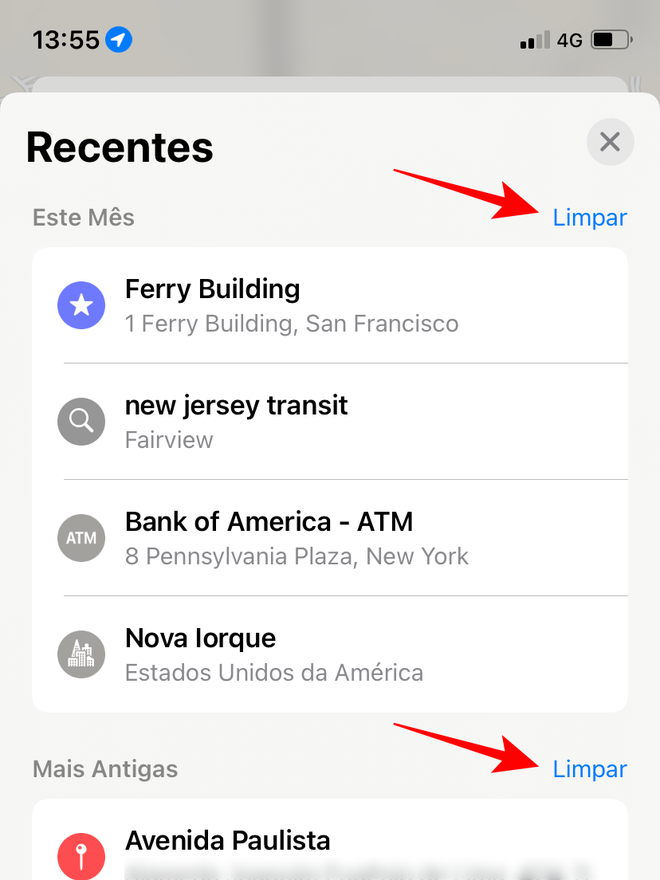Como excluir locais favoritos e recentes dos mapas da Apple
Por Thiago Furquim | Editado por Guadalupe Carniel | 27 de Setembro de 2021 às 23h00
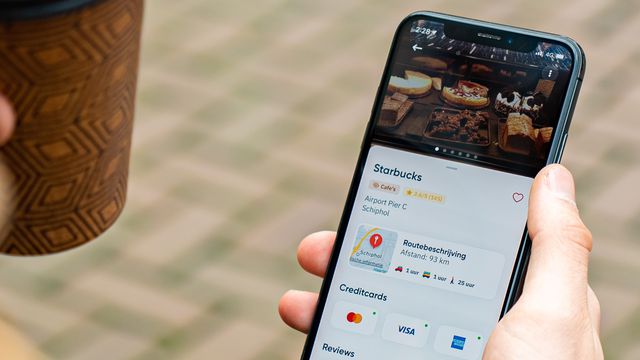
O Mapas tem ganhado atualizações importantes para conquistar os usuários do iPhone, acostumados com a praticidade do seu principal concorrente, Google Maps. Os recursos implementados, como o Guias e experiência interativa em 3D, novidade do iOS 15, facilitam ainda mais a navegação e justificam o uso do aplicativo.
- O que mudou no iOS 15: primeiras impressões
- Como enviar fotos e documentos no e-mail pelo iPhone
- Como desativar uma ligação silenciosa no iPhone
- Como receber alerta quando a recarga do iPhone atingir 100%
Se você já é um usuário ativo do Mapas, certamente deve utilizar a aba "Favoritos", que salva os endereços mais importantes do seu dia a dia para consulta de rotas mais práticas, ou seja, os melhores caminhos para você chegar mais rápido em casa ou no trabalho.
Caso alguns dos endereços favoritos não façam mais sentido na sua rotina diária, e, ainda, por uma questão de controle da privacidade de seus dados, o Mapas permite que você apague essas informações e do seu histórico de busca.
Confira abaixo, como fazer para excluir os locais favoritos e recentes dos mapas da Apple no seu iPhone.
Como excluir locais favoritos
Passo 1: abra o app Mapas. Em seguida, toque na sua foto de avatar (ao lado do campo de busca).
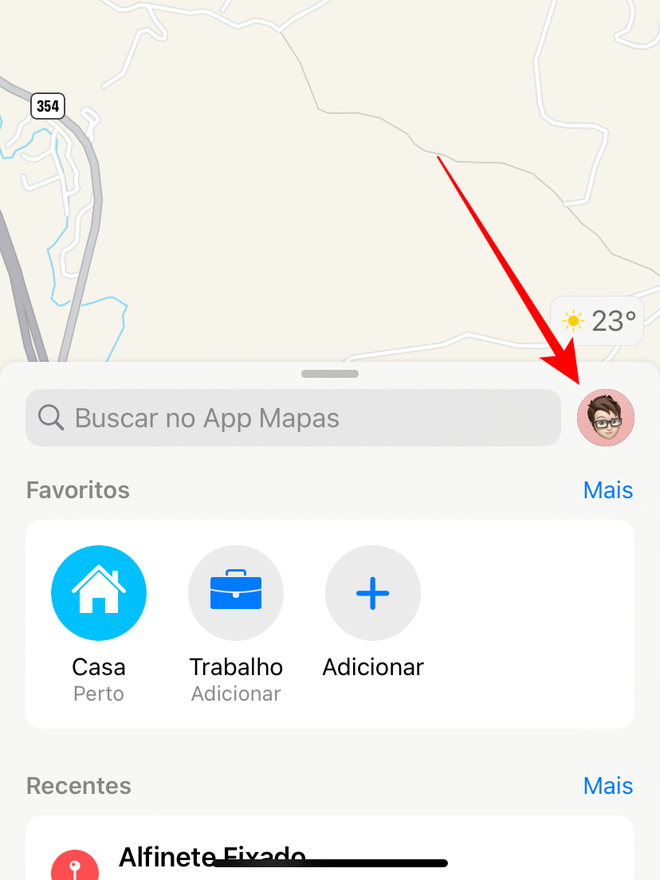
Passo 2: toque em "Favoritos" e selecione o botão "i" ao lado do endereço que deseja remover.
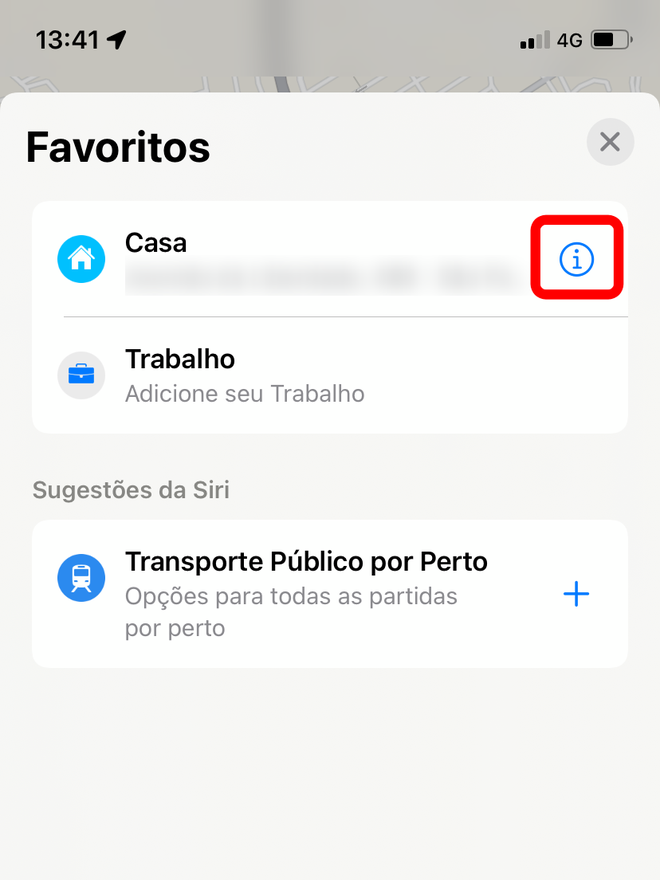
Passo 3: por fim, toque em "Remover Favorito".
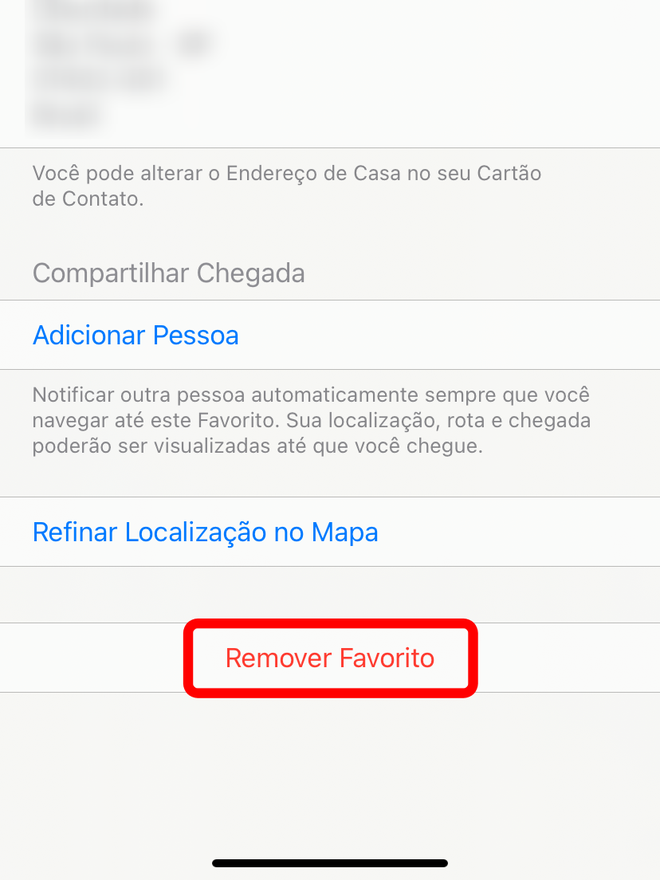
Como excluir os locais recentes pesquisados
Passo 1: toque no campo de busca para expandi-lo. Em seguida, toque em "Mais".
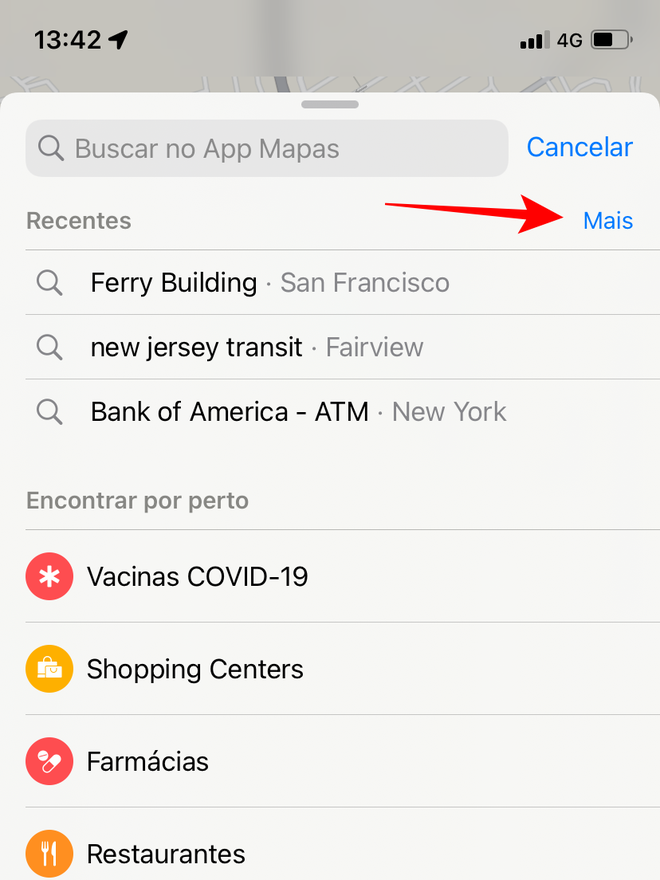
Passo 2: selecione a opção "Limpar" nas seções "Este mês" e "Mais Antigas" para limpar todo o histórico.